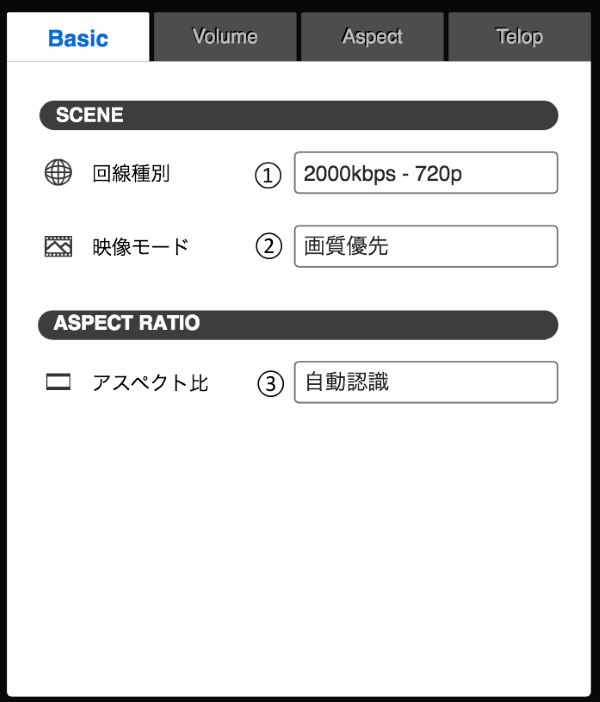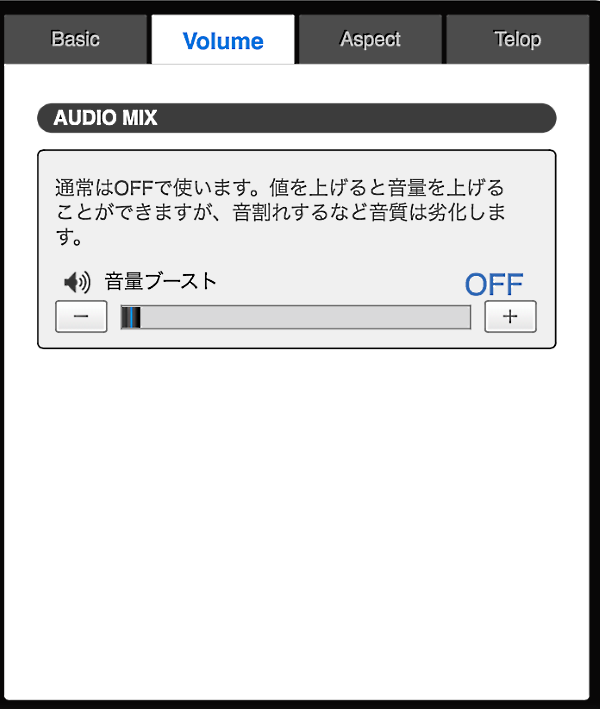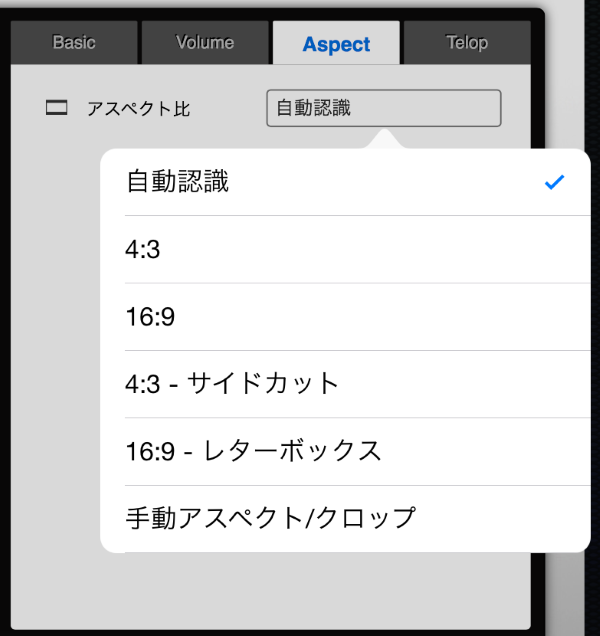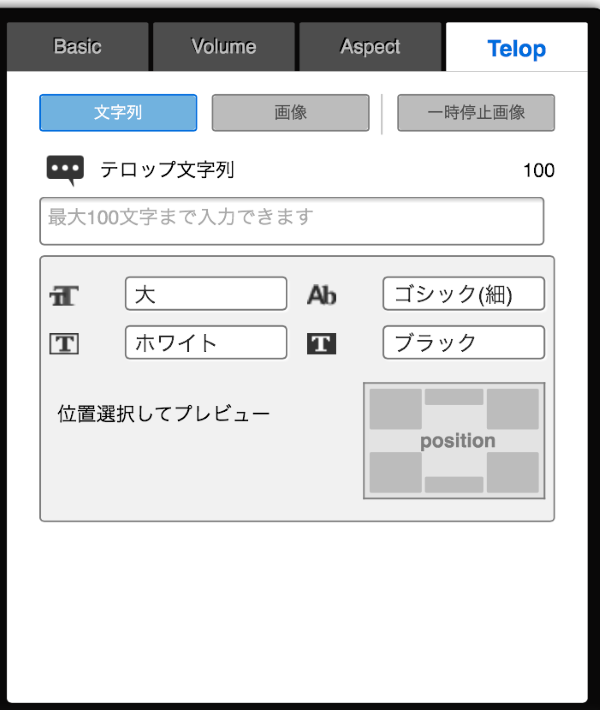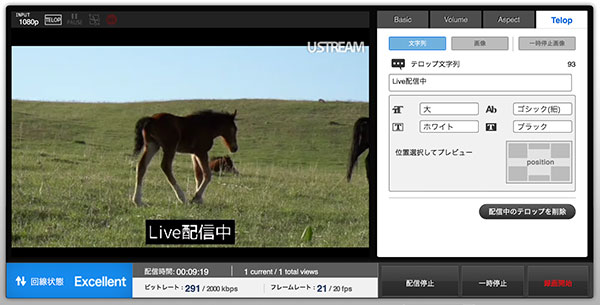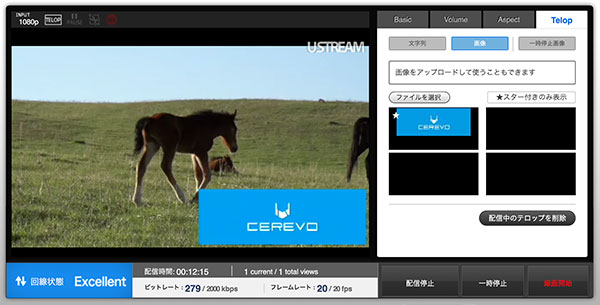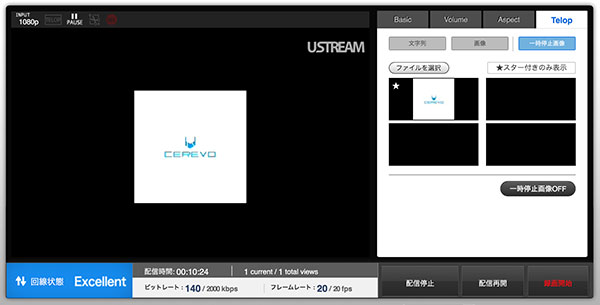メイン操作エリアでは、配信品質に関連する様々なパラメータを設定したり、テロップ機能を操作することが可能です。
Basic タブ
Basic タブでは、ご利用の通信回線帯域に合わせてプリセットされた推奨値が選択できるようになっており、細かな調整を自分で行うことなく、配信が可能となる基本設定を行います。以下の項目が設定可能です。
- 回線種別
配信サービス毎に、利用するインターネット帯域に合わせたプリセット設定値を選択することが可能です。後述する「カスタム設定」にて設定を変更すると、一度カスタム設定を破棄するまで、この項目は利用できなくなります。 - 映像モード
「画質優先」が標準です、スポーツなど動きが重要な配信のときのみ「動き優先」を選んでください やや画質は荒くなりますが、動きがなめらかな映像となります - アスペクト比
入力映像のアスペクト比を設定します。[自動認識] [4:3] [16:9] [4:3サイドカット」「16:9レターボックス] [手動アスペクト:クロップ] が選択可能です。手動アスペクトを選んだ場合には、後述の[ASPECTタブ] に自動で遷移いたします。
Volume タブ
音量を調整します。
- 音量ブースト
通常はOFFにしてください。値を上げると音量を上げることができますが、音質は劣化します
Aspect タブ
画面のアスペクト比の設定を行います。BASIC タブの設定と同様ですが、「手動アスペクト:クロップ」を選択すると、正方形やシネマスコープのようなアスペクト比を設定することが可能です。
アスペクト比の設定手順
- アスペクト比 を [手動アスペクト/クロップ] にします。
- [変更] ボタンを押します。
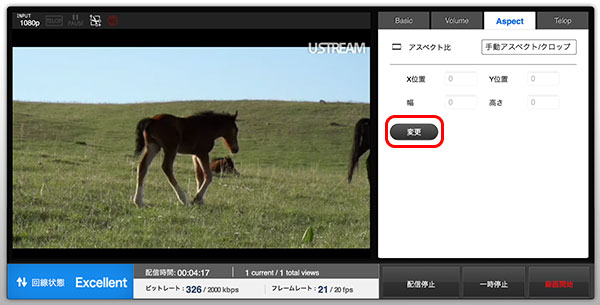
- プレビュー画面内の青色の矢印をドラッグしてグレーの配信エリアを調整したり、プリセットの選択肢からあらかじめ設定されたアスペクト比を選択します。
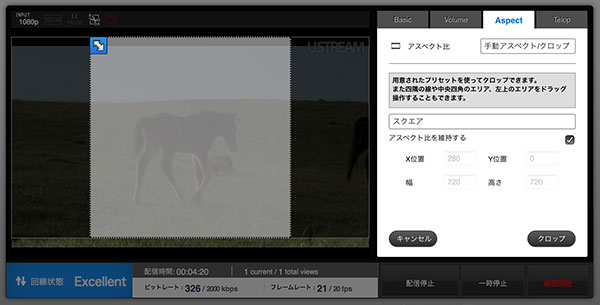
- [アスペクト比を維持する] のチェックを外すとプレビュー画面上で縦横を独立して配信エリアを調整したり、左上の座標をX位置、Y位置で設定して、幅と高さを数値で入力して調整する ことが可能です。なお、幅と高さの表記は、実際の出力解像度と連携せずに、縦解像度720ピクセルを基準とした比率で表示されますのでご注意ください。
- 配信エリアが決まりましたら、[クロップ] ボタンを押して、クロップを有効にします。
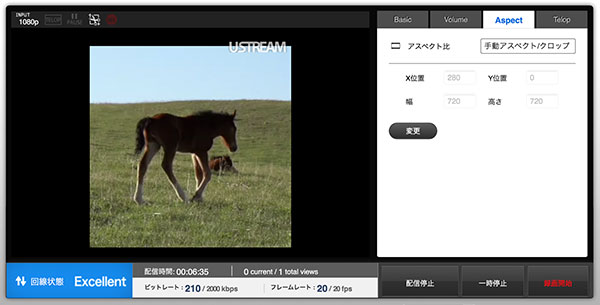
Telop タブ
配信中の映像にこのタブで設定したテキスト、あるいは任意の画像ファイルをテロップとして配信映像に合成することが可能です。なお、透過画像には対応しておりません。また、一時停止をした時に表示する静止画像を設定することができます。
テキストテロップの設定方法
- 「Telop」タブ下の [文字列] ボタンを押します。
- テロップ文字列の欄に合成したいテキストを入力します。文字数は100文字までです。
- フォントサイズ、書体、テキスト色、背景色を選択し、中央に position と書かれた位置選択ウィンドウ内の濃いグレーの長方形をクリックすると、規定の位置にテロップがプレビューされます。プレビューウィンドウ側のテキストを ドラッグして表示位置を微調整することも可能です。
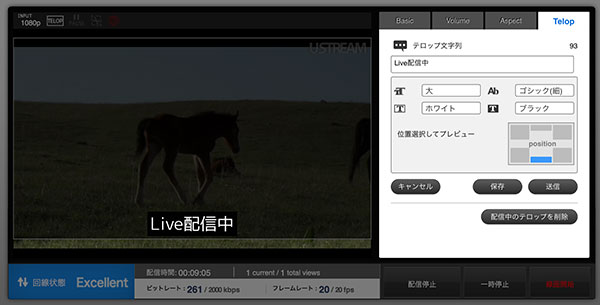
- [保存] ボタンを押すと、手順3にて設定した情報を画像ファイルとして保存し、あとから呼び出して任意のタイミングで合成することができます。[送信] ボタンを押すと、同様に画像として保存し、ただちに合成します。
画像テロップの設定方法
- 「Telop」タブ下の [画像] ボタンを押します。
- [ファイルを選択] ボタンを押して任意の画像ファイルを選択し、アップロードするか、すでにアップロードされた、あるいはテキストテロップとして保存した画像を選択します。 なお新しく登録したものから4枚ずつ画像が表示され、画像下の “次へ” と “前へ” で画像を切り替えることが可能です。
- 各画像の左上の☆をクリックしてスターを付加し、[★スター付きのみ表示] ボタンを押すと、スターを付加した画像のみ表示することが可能です。[配信中のテロップを削除] ボタンを押すと、現在合成されているテロップを削除します。
- 画像をクリックすると表示位置選択画面に切替りますので、位置を設定して、[保存] を押して保存する、または [送信] を押して合成します。
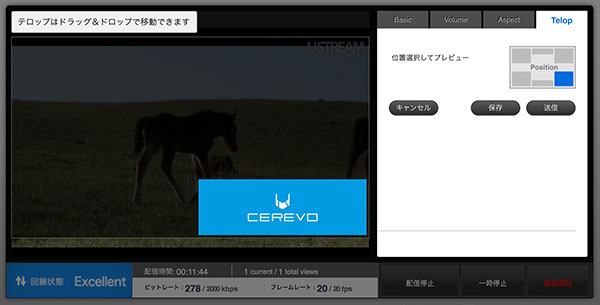 [キャンセル] を押すと前の画面にもどり、[この画像を Dashboard から削除] ボタンを押すと、当該画像を削除します。画像削除は即実行されますのでご注意ください。
[キャンセル] を押すと前の画面にもどり、[この画像を Dashboard から削除] ボタンを押すと、当該画像を削除します。画像削除は即実行されますのでご注意ください。
一時停止画像の設定方法
- 「Telop」タブ下の [一時停止画像] ボタンを押します。
- [ファイルを選択] ボタンを押して任意の画像ファイルを選択し、画像をアップロードします。なお新しく登録したものから4枚ずつ画像が表示され、画像下の “次へ” と “前へ” で画像を切り替えることが可能です。
- 各画像の左上の☆をクリックしてスターを付加し、[★スター付きのみ表示] ボタンを押すと、スターを付加した画像のみ表示することが可能です。
- 画像をクリックすると送信確認画面に切替りますので、一時停止画像を設定する場合には [送信] ボタンを押します。[この画像を Dashboard から削除] ボタンを押すと、当該画像を削除します。画像削除は即実行されますのでご注意ください。
- 画像を送信すると、[一時停止画像OFF] のボタンが表示されます。このボタンを押すと、一時停止画像を表示させない状態になります。